Počnite sa Cisco Room Bar BIOD< / h1>
 Povratne informacije?
Povratne informacije?Predstavljamo Cisco Room Bar BIOD
Room Bar BIOD pruža odlično video i audio iskustvo na sastancima sa visokokvalitetnom kamerom, zvučnicima i mikrofonima koji uključuju AI-uklanjanje buke. Digitalna signalizacija se može koristiti kada je vaš uređaj u polu-budnom stanju.
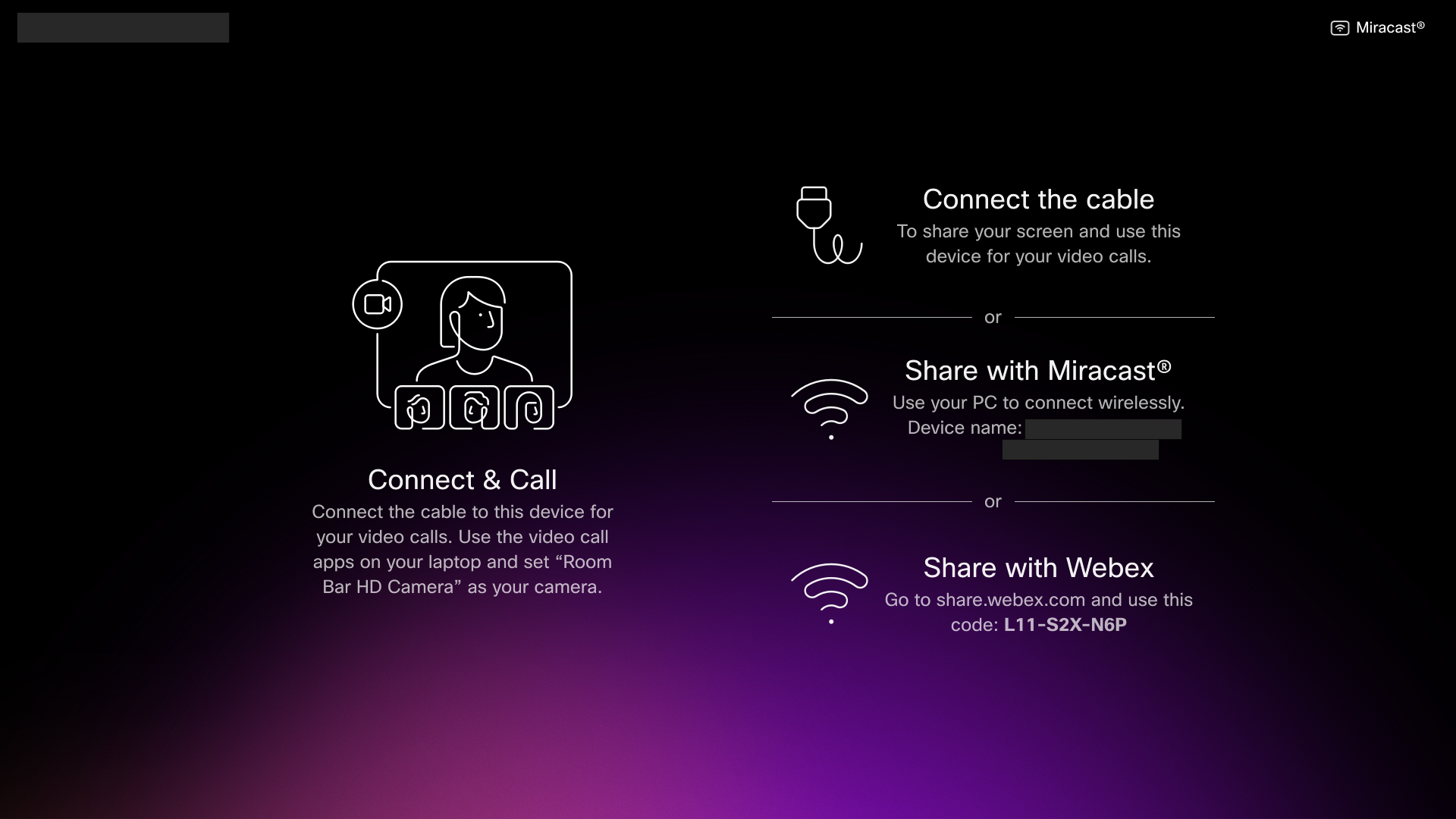
Upućivanje poziva
Povežite računar sa Room Bar BIOD pomoću USB-C kabla. Soba Bar BIOD podržava HD1080p video. Sa računara otvorite postavke klijenta za pozivanje. U video i audio parametrima, uverite se da izaberete Room Bar HD kameru.
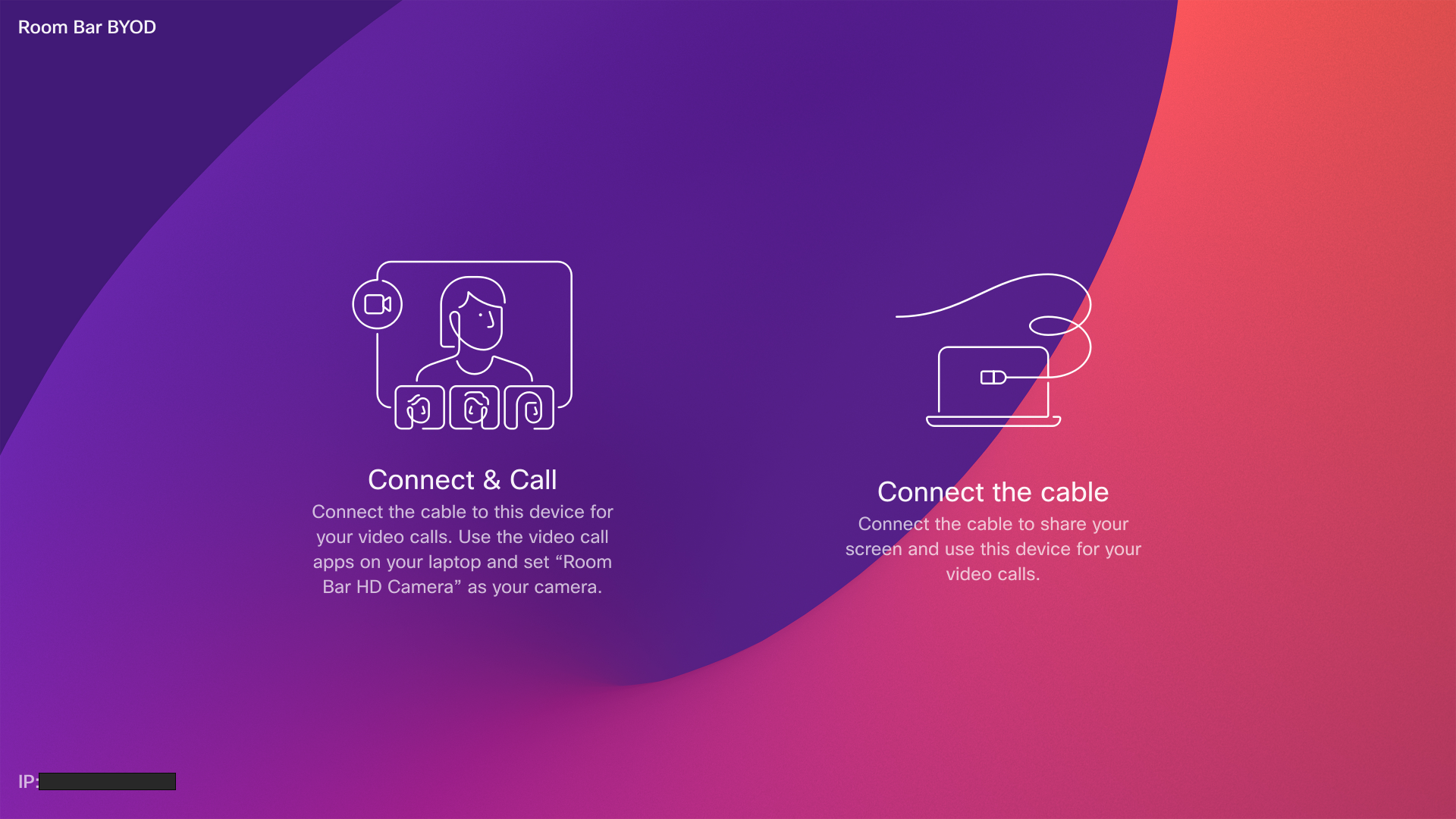
Kada upućujete pozive pomoću klijenta treće strane, kamera, mikrofon i zvučnici se biraju na osnovu podrazumevanih postavki operativnog sistema ili aplikacije. Možete premostiti ove postavke.
Indikator kamere svetli kad god je kamera aktivna kako bi se održala privatnost.
Klijent treće strane kontroliše sve ostale funkcionalnosti.
Podeli sa Miracastom
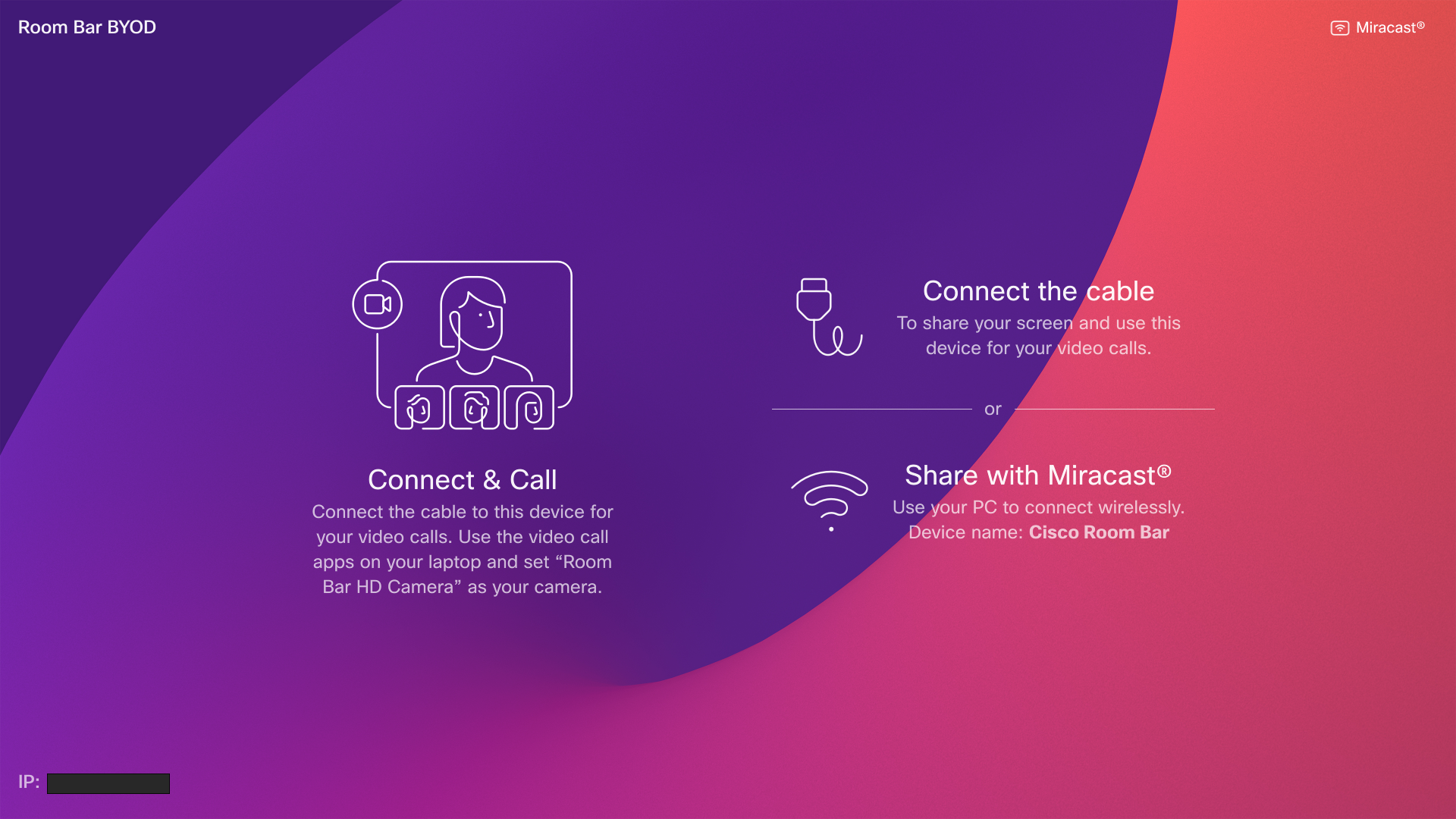
Read more about Podeli sa Miracast
Bežični Gost Podeli
Možete koristiti Guest share za bežično deljenje sa računara na Cisco Room Bar BIOD.
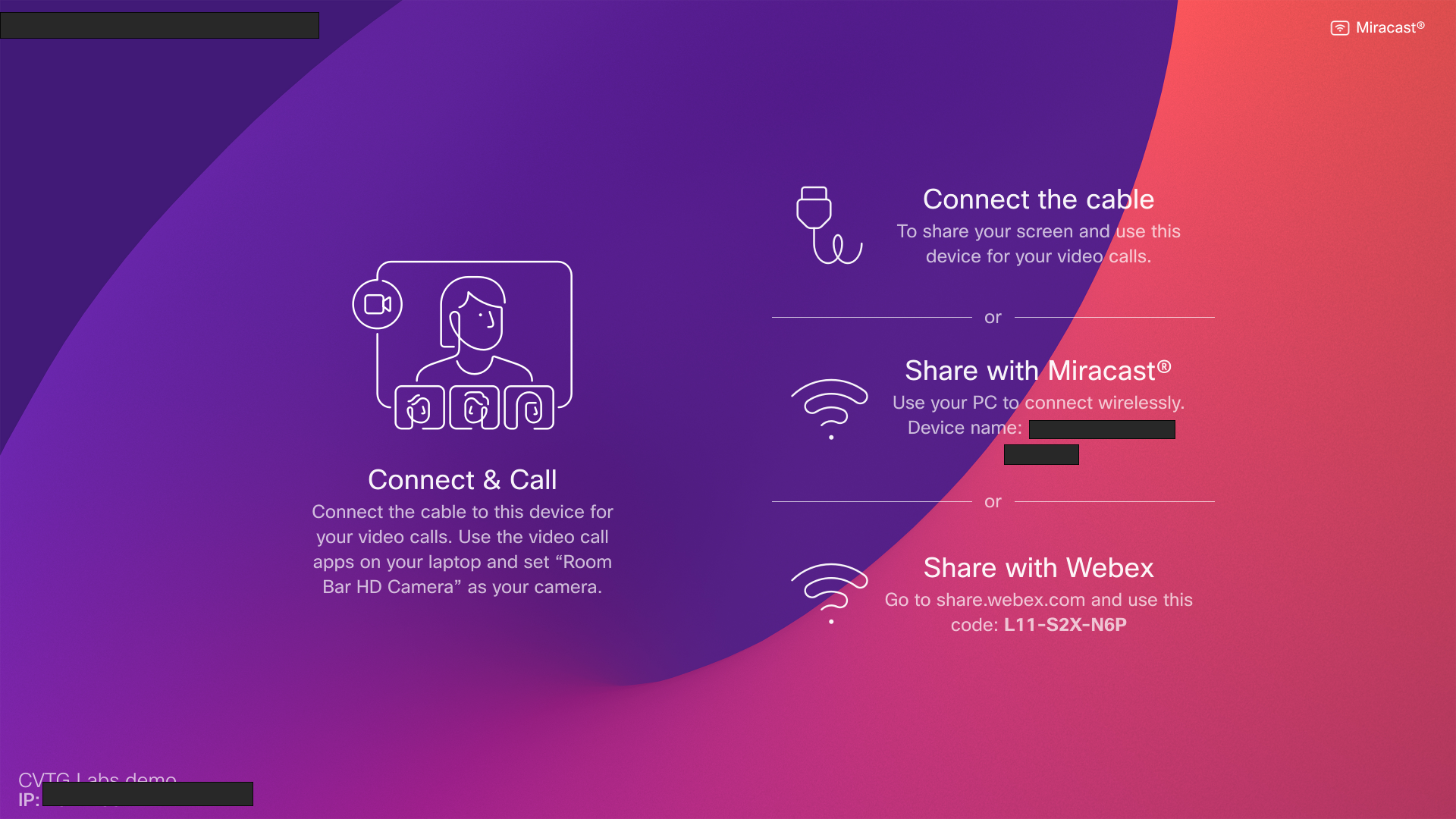
Pročitajte članak Vireless Guest Share za više informacija.


